Foutoplossing 'Bestand niet gevonden' en 'Fout 1618'
Producten
- . ACID Pro
- . Retten Sie Ihre Videokassetten!
- . Video deluxe
- . Video easy
- . Video Pro X
- . Photostory Deluxe
- . Photo Manager Deluxe
- . Audio Cleaning Lab
- . Mp3 Deluxe
- . Music Maker
- . Samplitude Music Studio
- . SOUND FORGE Pro
- . SOUND FORGE Audio Studio
- . Fastcut
- . PC Check & Tuning Alle weergeven
Thema
- . Technische problemen / foutmeldingen
Hoe kan ik het bericht "Bestand niet gevonden" vermijden?
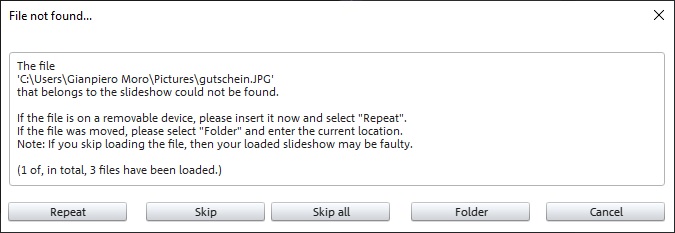
Wanneer de volgende foutmelding wordt getoond, worden bepaalde bestanden die in het project gebruikt worden, niet gevonden.
Dit kan gebeuren wanneer de in het project gebruikte media :
- gewist zijn
- verplaatst zijn
- hernoemd zijn
- op een externe opslag zijn opgeslagen terwijl die op het moment niet meer aangesloten is.
Voer de volgende stappen uit om het probleem op te lossen:
- Klik op "Map" in het "Bestand niet gevonden" dialoogvenster en selecteer de ontbrekende mediabestanden uit de nieuwe paden.
De naam van de ontbrekende bestanden wordt getoond in de foutmelding.Om dit foutmelding in de toekomst te vermijden, moet u erop letten dat u uw mediabestanden niet verplaatst of hernoemt terwijl u aan een project werkt.
Foutcode 1618
Foutcode 1618 geeft een probleem met de installatie aan.
- Controleer eerst in het Windows Configuratiescherm onder "Windows Updates" of er momenteel geen updates worden geïnstalleerd.
- Open eerst de opdrachtprompt (linksonder van het ronde Windows-vensterpictogram) en zoek naar 'cmd'.
- Klik met de rechtermuisknop op cmd.exe en selecteer 'Uitvoeren als beheerder...' in het contextmenu dat verschijnt.
- Voer vervolgens het volgende in het zwarte venster in: msiexec/unregister
- Druk op Enter en voer vervolgens in: msiexec/regserver
Druk nogmaals op Enter.
- U kunt nu het venster sluiten en de installatie opnieuw starten.
Download de "Process Explorer" van de volgende Microsoft-pagina en pak het uit:
https://learn.microsoft.com/de-de/sysinternals/downloads/process-explorer
- Start het gedownloade bestand 'procexp.exe' met een rechtermuisknop en de optie 'Uitvoeren als beheerder'.
- Druk in Process Explorer op Ctrl + F en typ het volgende: 'msiexecute' (zonder de aanhalingstekens) - druk vervolgens op Enter.
- Het zou dan een lijst moeten weergeven met processen die momenteel een installatie uitvoeren.
- Klik op een item en in het hoofdvenster wordt het geselecteerd (grijze achtergrond).
- Klik nu met de rechtermuisknop op het geselecteerde item in de hoofdlijst en selecteer 'Kill Process'. Bevestig dit met OK.
- Herhaal dit voor alle lopende msiexecute-processen.
